うまくいけば、あなたは読まなければなりませんでした パート1 SyncBackフリーウェアアプリケーションを使用する方法。この記事では、SyncBackのより高度な機能のいくつかと、SyncBackSEの有料バージョンの利点について説明します。
この記事のスクリーンショットはすべてSyncBackSEから取得したものです。最初にSyncBackを起動し、[新しいプロファイル]に移動します
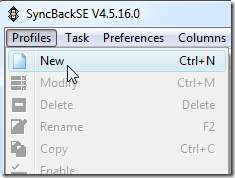
この同期プロファイルの名前を入力します。

次の画面では、バックアップ、同期、またはグループの作成の3つの選択肢があります。グループオプションはSyncBackSE専用です。これにより、複数のバックアッププロファイルと同期プロファイルをグループ化して同時に実行できます。

次の画面で指摘することの1つは、ビジネス環境で非常に便利なFTPサイトとファイルを同期する機能です。この例では、ローカルドライブを外付けと同期するので、[FTPなし]を選択します。

では、同期するファイルを選択して、データの場所の説明を作成する必要があります。次の画面で、他のファイルがある場所についても同じようにします。
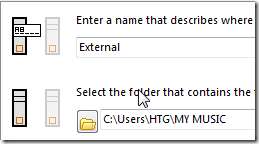
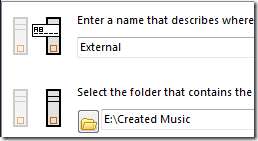
すべてが整ったら、同期設定の完全な説明が表示されます。
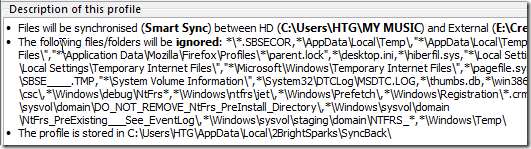
すべてが良好に見える場合は、先に進んで設定を保存し、同期します。それ以外の場合は、同期プロファイルを作成する前後に選択できるいくつかの追加オプションがあります。私の意見で最も重要なものの1つはスケジュールです。
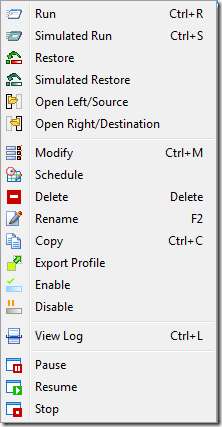
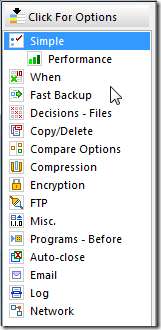
最初の同期プロセスの前に、影響を受けるもののレポートを取得します。バックアップと同様に、シミュレーションを実行するオプションがあります。
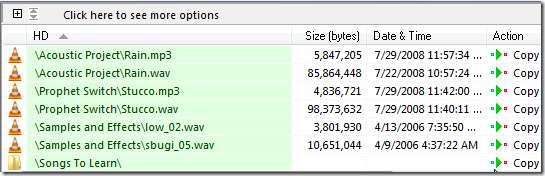
ファイルの同期を実行している間、進行状況バーが表示されます。
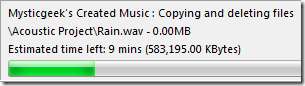
同期が成功するたびに、適切に整理されたログファイルをプルアップして確認できます。
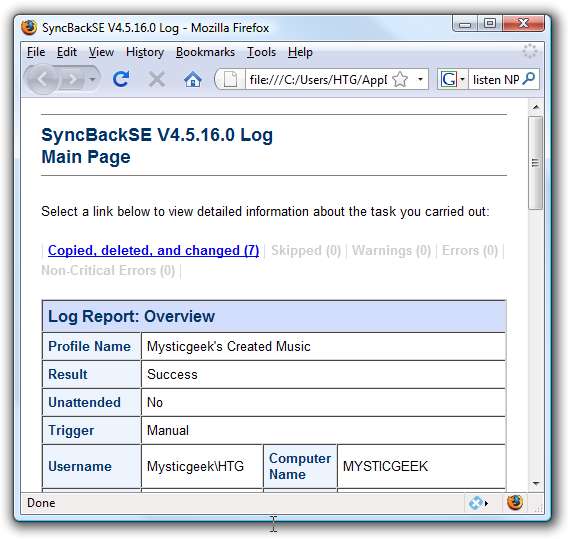
正当な理由がなく、SyncBackSEがライセンスに30ドルの価値がある場合を除いて、私は通常、「有料」ソフトウェアを推奨することを非常に躊躇しています。有料版に含まれているものを見ることができます ここに 。この同期およびバックアップユーティリティのオプションと柔軟性は事実上無限です。







